Xinput1_3.dll non trovato o mancante: come risolverlo
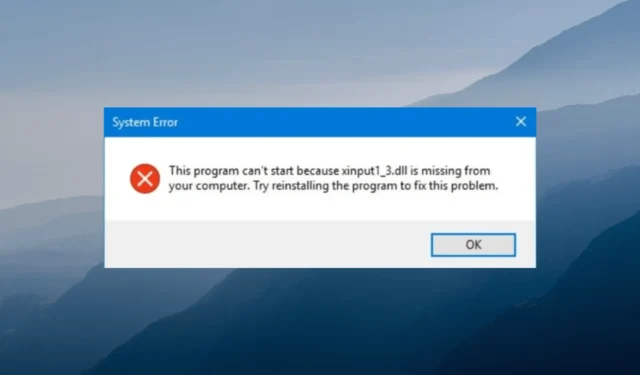
Xinput1_3.dll è un file di libreria di collegamento dinamico, una parte di Microsoft DirectX. È un file di sistema necessario per eseguire giochi e altri software di grafica.
Cosa causa l’errore xinput1_3.dll non trovato?
Potrebbero esserci vari motivi per la mancanza del file DLL; alcuni di quelli comuni sono menzionati qui:
- App obsoleta o difettosa : se il software grafico o il gioco che utilizza il file DLL è danneggiato, potresti visualizzare questo errore. Devi reinstallare l’app interessata, che mostra l’errore.
- File di sistema danneggiati : se i file di sistema sono danneggiati o danneggiati , potrebbe causare l’errore DLL mancante. Esegui una scansione SFC per riparare i file di sistema.
- DirectX è obsoleto : quando l’app DirectX è obsoleta, potresti riscontrare vari problemi, incluso questo errore. Devi installare l’ultima versione dell’app per risolverlo.
- Infezione da malware : l’infezione da virus potrebbe danneggiare i tuoi file importanti, causando questo errore. Esegui una scansione utilizzando uno strumento antivirus per risolverlo.
Ora che conosci le cause del problema, diamo un’occhiata alle soluzioni per risolverlo.
Come posso correggere l’errore xinput1_3.dll non trovato?
Prima di passare ai passaggi avanzati per la risoluzione dei problemi, eseguire questi controlli preliminari:
- A volte il riavvio del computer può fare il trucco.
- Prova a reinstallare l’app e controlla se è installata l’ ultima versione di DirectX .
- Assicurati che non ci siano aggiornamenti di Windows in sospeso .
Se questi non ti hanno aiutato, diamo un’occhiata alle correzioni di seguito.
1. Utilizzare un riparatore DLL
La correzione manuale dei file DLL può richiedere molto tempo e essere complessa, soprattutto se non si ha familiarità con il computer.
Risolvendo così i conflitti tra app e sistemi operativi di terze parti, migliorando le prestazioni e prevenendo arresti anomali del sistema.
2. Eseguire scansioni SFC e DISM
- Premere il Windows tasto, digitare cmd e fare clic su Esegui come amministratore.
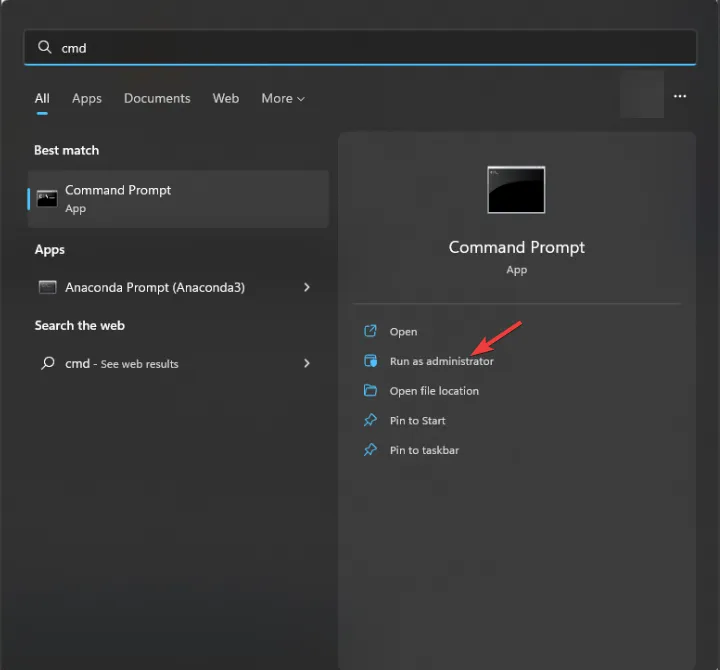
- Copia e incolla il seguente comando per riparare i file di sistema e premi Enter:
sfc/scannow
- Digita il seguente comando per ripristinare l’immagine del sistema operativo Windows e premi Enter:
Dism /Online /Cleanup-Image /RestoreHealth
- Riavvia il computer per confermare le modifiche.
3. Eseguire una scansione malware
- Premere il Windows tasto, digitare Windows Security e fare clic su Apri.

- Vai a Protezione da virus e minacce e fai clic su Opzioni di scansione.
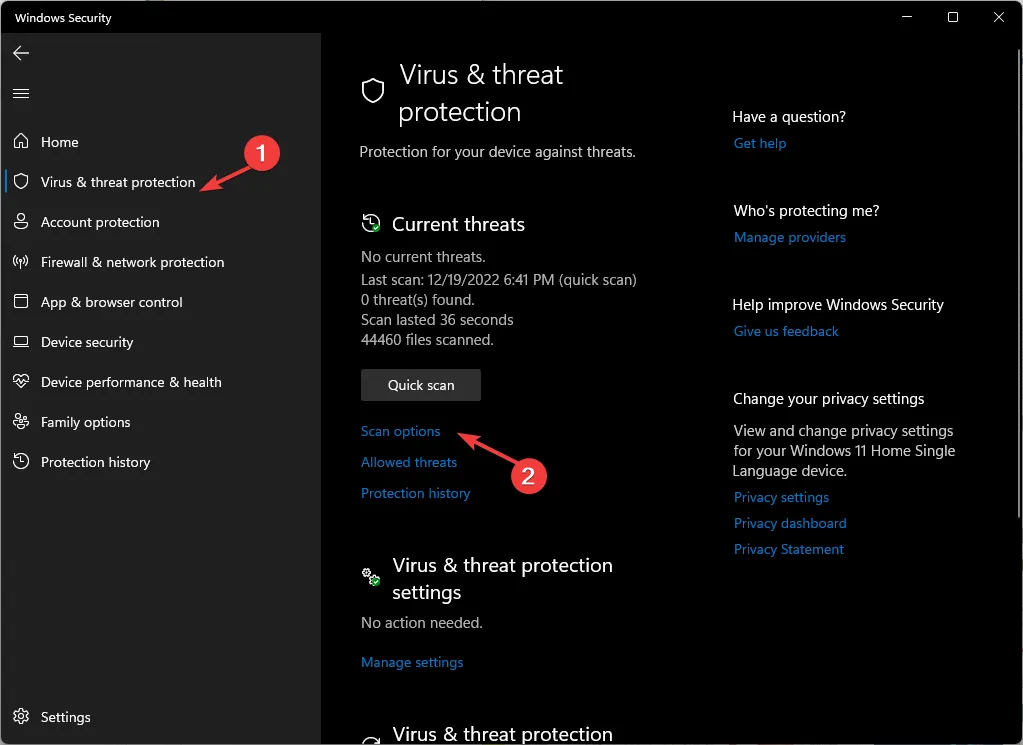
- Selezionare Scansione completa e fare clic su Scansiona ora.
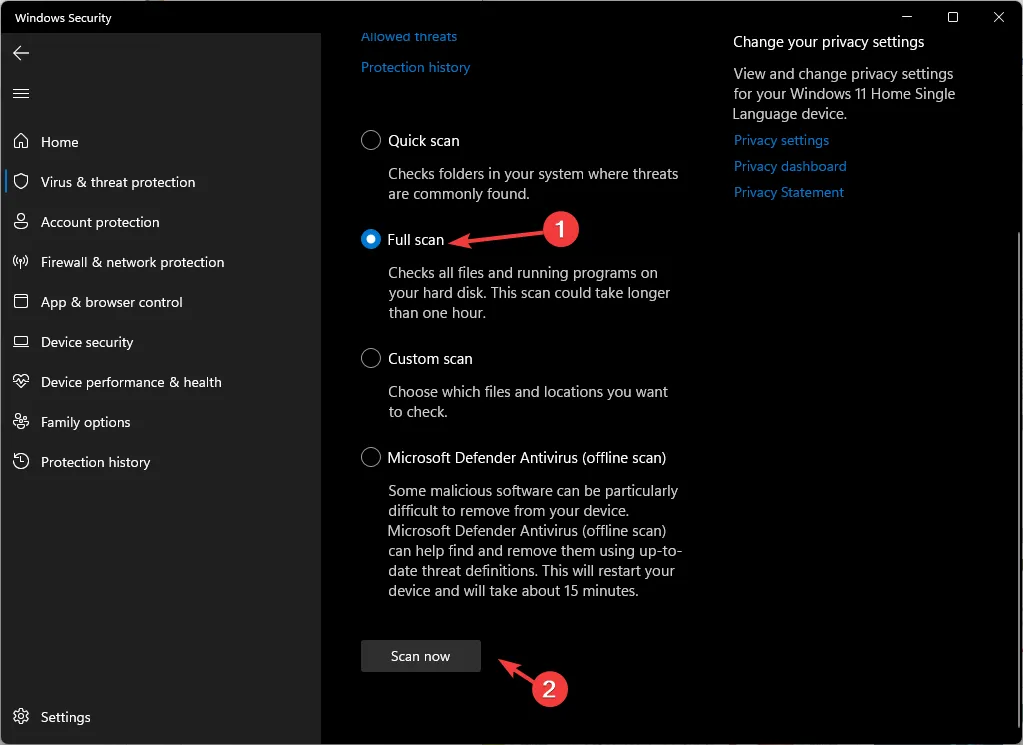
- Lo strumento eseguirà la scansione e visualizzerà i file infetti. Eliminali per risolvere il problema.
4. Eseguire un Ripristino configurazione di sistema
- Premere il Windows tasto, digitare pannello di controllo e fare clic su Apri.
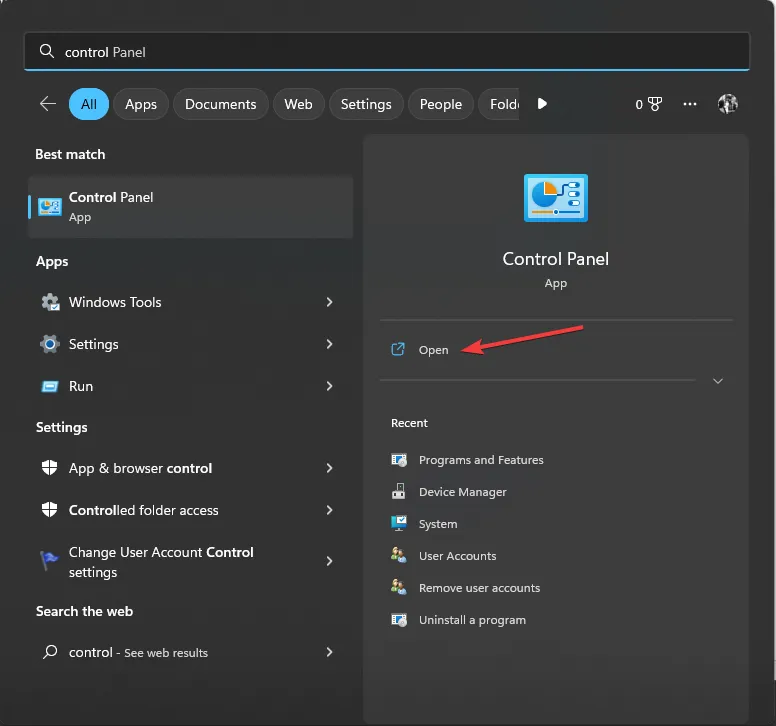
- Selezionare Visualizza per icone grandi e fare clic su Recupero .

- Fare clic su Apri Ripristino configurazione di sistema.
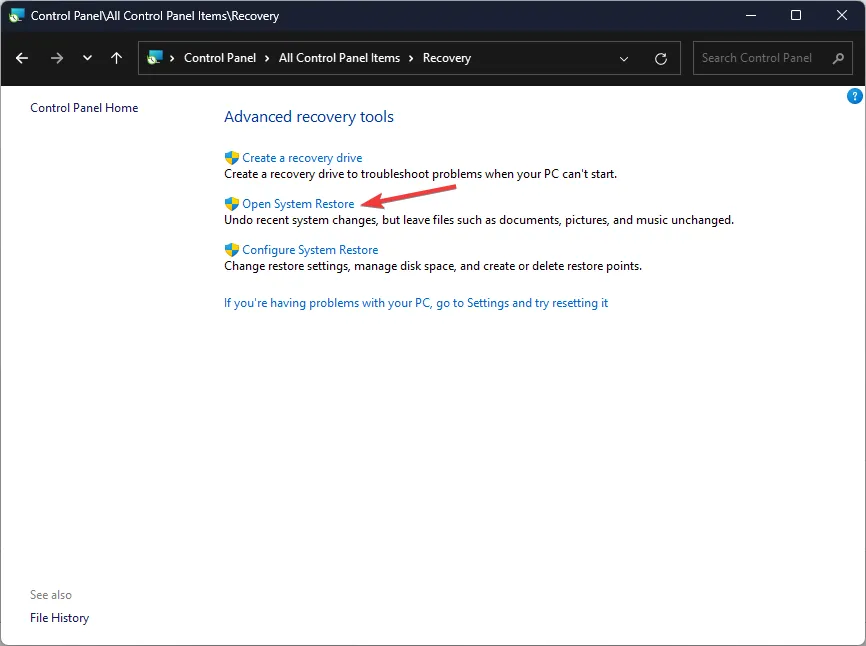
- Selezionare Scegli un punto di ripristino diverso e fare clic su Avanti.
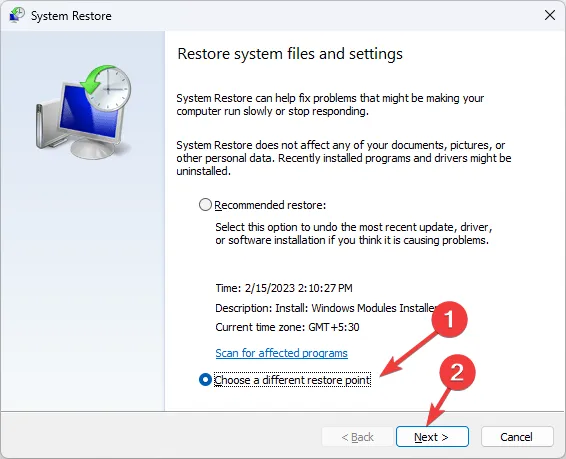
- Selezionare ora il punto desiderato e fare clic su Avanti .

- Fare clic su Fine per avviare il processo di ripristino.
5. Scarica manualmente la DLL
- Vai al sito Web DLL-FILES , cerca xinput1_3.dll, seleziona l’opzione appropriata e fai clic su Download .

- Apri la cartella scaricata e copia il file . dll da esso.
- Ora vai a questo percorso e incolla il file:
C:\Windows\System32 - Riavvia il PC per rendere effettive le modifiche.
Se riscontri il problema dei file DLL mancanti su Windows 11 , ti suggeriamo di fare riferimento al nostro articolo informativo che fornisce soluzioni per risolvere questo problema comune.
Quindi, questi sono i metodi da seguire per risolvere il problema mancante di xinput1_3.dll. Se hai domande o suggerimenti, sentiti libero di menzionarli nella sezione commenti qui sotto.



Lascia un commento